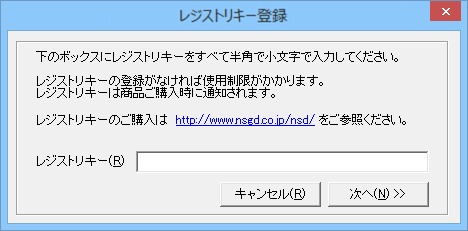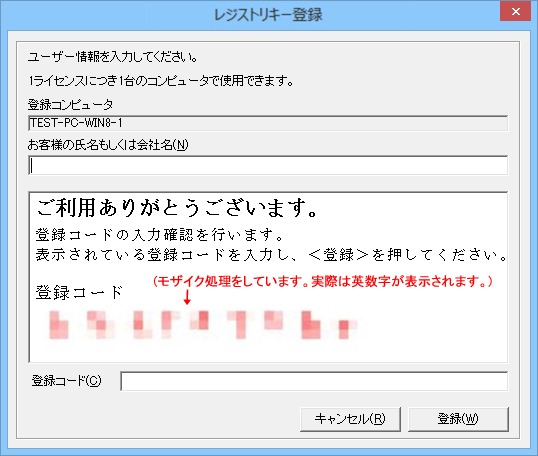概要
家具統一伝票のデータ入力および印刷を行います。
入力した伝票データを基に請求書の印刷をします。
得意先ごとの売上成績を一覧する売上集計表をExcelに出力することもできます。
得意先、商品を登録することなく伝票を印刷することもできます。
ご注意!!
Excelファイルの出力結果を参照するにはMicrosoft Excel 2007・2010・2013のいずれかが必要です。
御購入前に、ご使用する家具統一伝票の印刷ができるかどうかお客様のドットプリンタで必ず印刷確認を行って下さい。
画面サイズは1024 X 768以上、画面のフォントサイズは小さいフォントをご使用ください。
TSFを使用する場合は、Microsoft.NET Framework 2.0、Microsoft.NET Framework 2.0 Japanese Language Packが必要です。
対応OS:32ビット版:Microsoft Windows Vista・Windows 7・Windows 8・Windows 8.1。
64ビット版:Microsoft Windows 7・Windows 8・Windows 8.1。※32ビット互換モード(WOW64)で動作します。
Microsoft Excelは32ビット版を使用してください。
家具統一伝票印刷は連続用紙を使用しドットプリンタで印刷してください。
※家具統一伝票の伝票印刷はレーザープリンタ、インクジェットプリンタ等は対応していません。バージョン3で新たに追加した機能。
- Microsoft Windows 8・8.1(32ビット版,64ビット版)に対応しました。
- Microsoft Excel2013に対応しました。
- レイアウト設定に[単価、金額、数量の0を印刷する]機能を追加しました。
標準対応伝票様式
印刷位置の調整ができますので以下の伝票様式以外でも使用できます。

基本的な使用手順
- [管理台帳登録]でプログラムの動作環境の設定を行います。
- [得意先台帳登録]で得意先のデータ登録を行います。
- [得意先台帳出力]で登録した得意先をExcelに出力し確認します。
- [商品台帳登録]で商品のデータ登録を行います。
- [商品台帳出力]で登録した商品をExcelに出力し確認します。
- [得意先商品単価]で得意先商品単価のデータ登録、Excelに出力を行います。
- [伝票入力]で伝票のデータ入力を行います。
- [伝票印刷]で入力した伝票を印刷します。
- [伝票出力]で入力した伝票をExcelに出力し確認します。
- [請求書印刷]で入力したデータを基に請求書を印刷します。
- [売上集計表出力]で得意先毎の売上成績をExcelに出力します。
項目説明
[伝票印刷メニュー]
各プログラムを呼び出します。
[詳細説明][管理台帳登録]
[得意先台帳登録]
[商品台帳登録]
[伝票入力]
[得意先台帳出力]
[商品台帳出力]
[得意先商品単価]
[伝票出力]
[伝票印刷]
[請求書印刷]
[売上集計表出力]
[プリンタの設定方法]
用紙を自動で設定する方法 用紙を手動で設定する方法 WindowsVistaの場合 Windows7の場合 Windows7付属の既定の連続用紙を使用して設定する方法 新規に用紙を作成して設定する方法 Windows8・8.1の場合 Windows8・8.1付属の既定の連続用紙を使用して設定する方法 新規に用紙を作成して設定する方法
FAQ
レジストリキー入力画面
ご購入したレジストリキーを入力して、<次へ(N)>をクリックします。
<キャンセル(R)>をクリックすると制限がありますが、試用状態でご利用できます。
購入先によってはライセンスキーという名前で送信されることもあります。
CD-ROMを直接ご購入されたお客様はCD-ROM内に登録キー.TXTというファイルに記述されております。
[お客様の氏名もしくは会社名(N)]を入力します。
[登録コード(C)]に表示されている登録コードを入力し、<登録(W)>をクリックします。
<キャンセル(R)>をクリックすると制限がありますが、試用状態でご利用できます。レジストリキーの登録がされていない試用状態での動作は以下のとおりです。
- Excelに出力はできません。
- 伝票印刷の取引先欄は、サンプルデータが印刷されます。
問い合わせ
メールで nsd@nsgd.co.jpにご連絡ください。
日本システム開発株式会社
〒761-8057 香川県高松市田村町968-1
TEL:087-869-7377 FAX:087-869-7380
URL: http://www.nsgd.co.jp/nsd/
E-Mail: nsd@nsgd.co.jp
登録商標または商標
この文章に記載されている会社名、商品名は各社の登録商標または商標です。
購入方法
http://www.nsgd.co.jp/nsd/をご参照ください。
サポート
セットアップ方法やセットアップトラブルに関しては無料で電話もしくはメールでサポートします。
使用方法の説明や操作手順のサポートは有償で行います。
有償のサポートをご希望のお客様はご連絡ください。
使用上で生じたいかなる損害についても、たとえそれがこのプログラムに起因すること が明らかである場合でも作者は一切責任を負いません。ご自身の責任の範囲でご使用ください。
お客様の希望にあわせた機能の拡張、変更、追加はメール( nsd@nsgd.co.jp)でご連絡ください。別途お見積もり後、有償で行います。
著作権、所有権
[家具統一伝票印刷3]は日本システム開発株式会社に著作権、所有権があります。
[家具統一伝票印刷3]をそのまま販売、公開することはご遠慮ください。
[家具統一伝票印刷3]を使用したシステムやプログラムを販売、公開されるときはご相談ください。別途ライセンス契約します。
詳細はhttp://www.nsgd.co.jp/nsd/LICENSE.htmをご参照ください。
Copyright (C) 2007-2015 Nihon System Developer Corp. All rights reserved.
以上